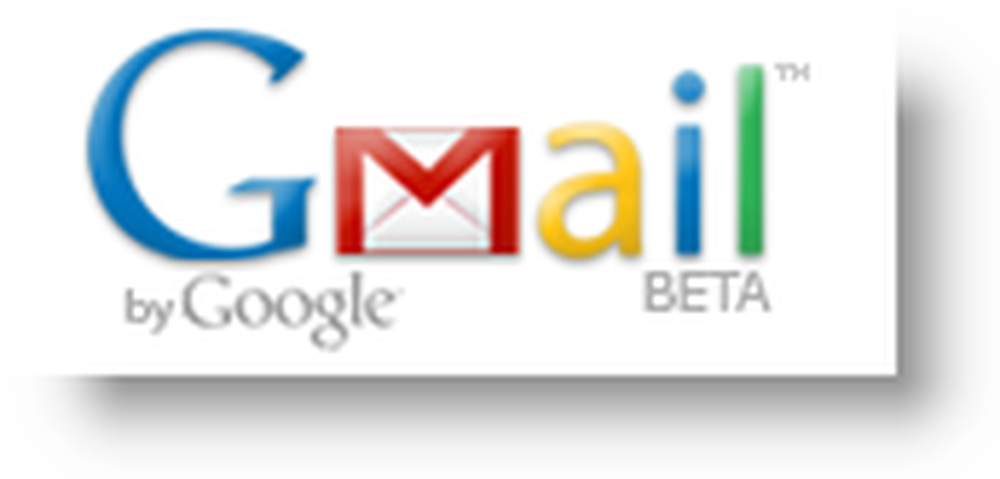Verwenden Sie die Ereignisanzeige, um die nicht autorisierte Verwendung von Windows 10/8/7-Computern zu überprüfen
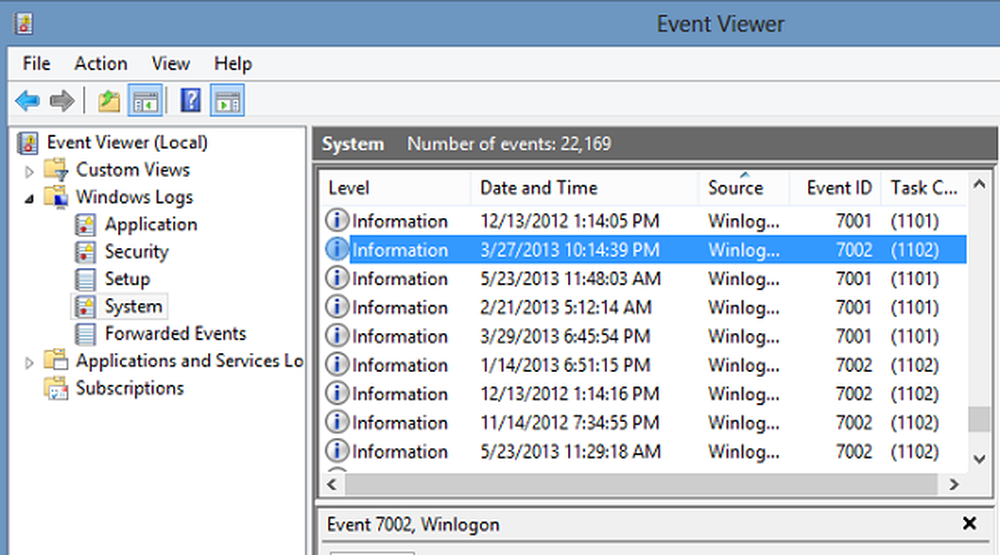
Die Windows-Ereignisanzeige ist zwar ein nützliches Werkzeug zum Anzeigen von Ereignisprotokollen und zum Beheben von Problemen und Fehlern mit Windows und anderen Programmen. Sie kann jedoch auch als Überwachungstool zur Überwachung von Eindringlingen verwendet werden. Das Programm zeigt häufig Fehler, Warnungen und wichtige Systemereignisse auf Ihrem Computer an, dies ist jedoch nicht der einzige Zweck, für den es entwickelt wurde. Natürlich ist dies nur nützlich, wenn Sie ein einzelner Benutzer sind und aus diesem Grund Sie sich entschieden haben, Ihren Windows-Login nicht mit einem Kennwort zu schützen. Mal sehen, wie wir die Anmeldungen mit der Ereignisanzeige sehen können.
Verwenden Sie die Ereignisanzeige, um die nicht autorisierte Verwendung des Computers zu überprüfen
Ereignisprotokolle sind spezielle Dateien, die wichtige Ereignisse auf Ihrem Computer aufzeichnen, z. B. wenn sich ein Benutzer am Computer anmeldet oder wenn ein Programm einen Fehler feststellt. Um die Protokolle anzuzeigen, wenn Sie Windows 8 verwenden, drücken Sie Win + X in Kombination, um das 'Power Task Menu' aufzurufen. Wählen Sie aus den angezeigten Optionen "Ereignisanzeige" aus..

Um auf Ihrem Computer aufgetretene Ereignisse anzuzeigen, wählen Sie die entsprechende Quelle in der benutzerdefinierten Baumstruktur aus. Klicken Sie daher im linken Bereich der Ereignisanzeige auf den Dropdown-Pfeil neben dem Ordner „Windows Log“ und wählen Sie das Symbol „System“.

Klicken Sie anschließend mit der rechten Maustaste auf System und wählen Sie Aktuelles Protokoll filtern.
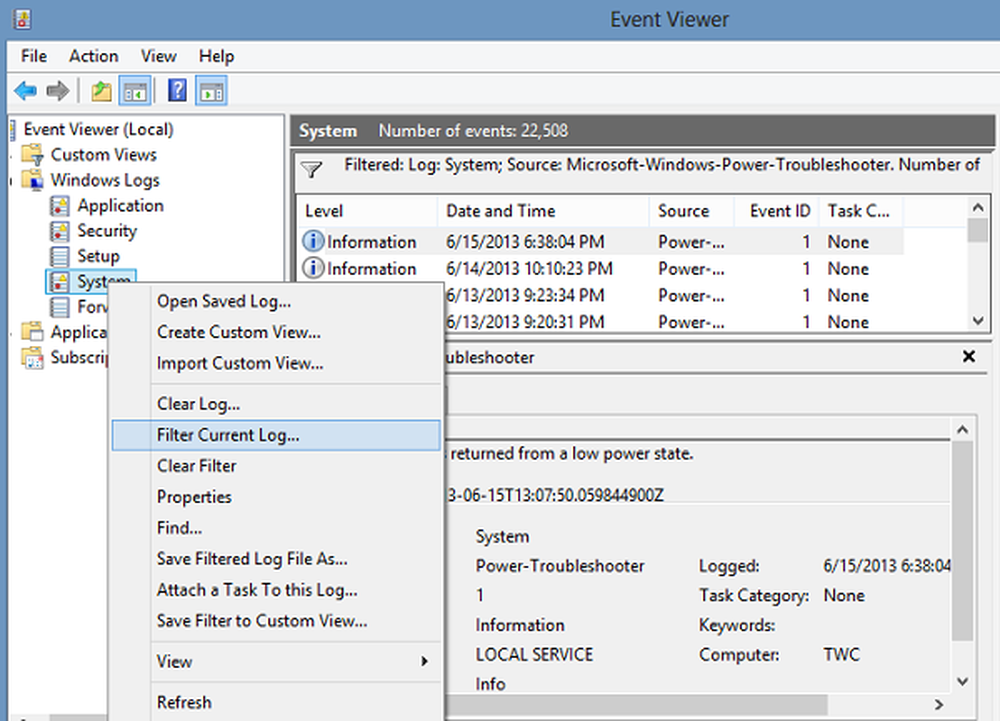
Suchen Sie dann in dem auf dem Computerbildschirm angezeigten Fenster nach der Dropdown-Liste Ereignisquellen. Wählen Sie in dieser Dropdown-Liste die Option Power-Troubleshooter aus und klicken Sie auf OK.
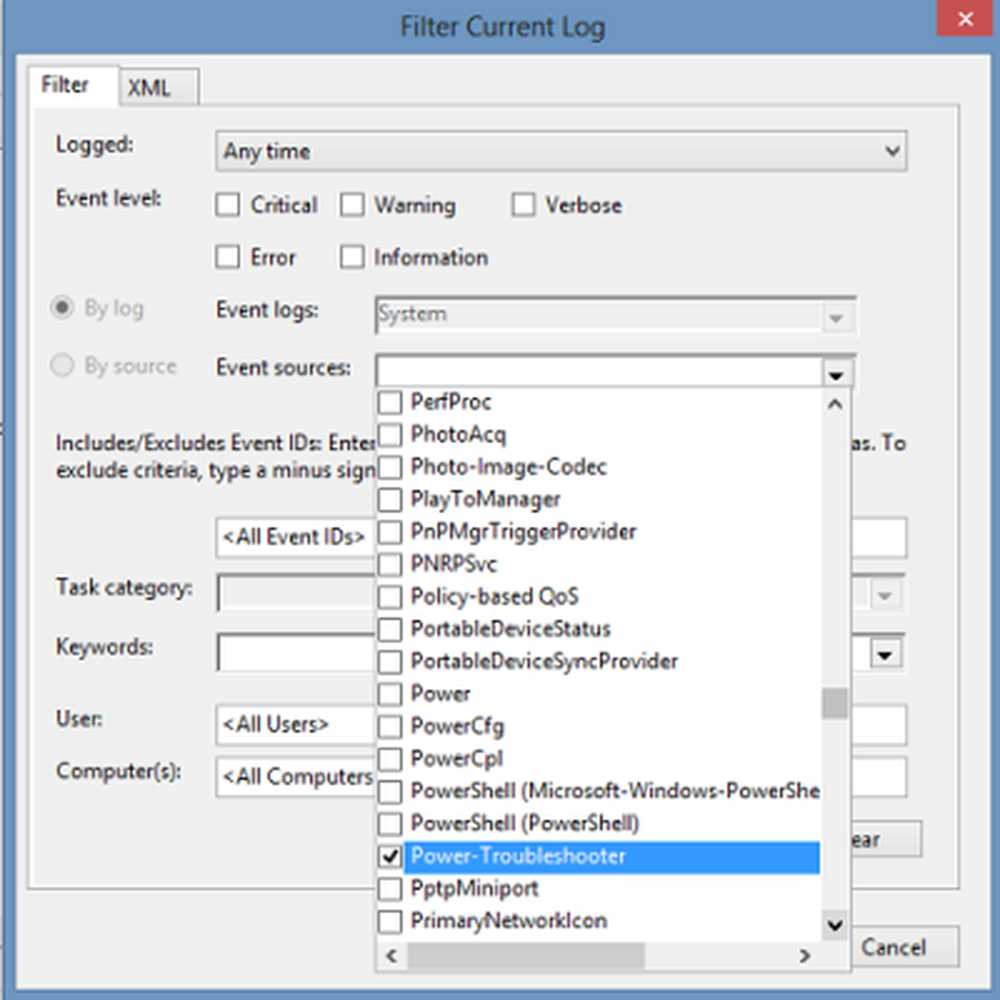
Überprüfen Sie abschließend den mittleren Bereich des Fensters Ereignisanzeige. Sie sollten alle anwendbaren letzten Ereignisse beachten. Diese Ereignisse werden in absteigender Reihenfolge der Zeit angezeigt.

Überprüfen Sie einfach die Uhrzeit, zu der Sie den Verdacht haben, dass Ihr Computer verwendet wurde, und sehen Sie dann, ob Ereignisse aufgetreten sind. Wenn ja, können Sie darauf klicken, um weitere Details anzuzeigen. Diese Details werden im unteren mittleren Bereich angezeigt.
Sie können übrigens auch die Sicherheitsprotokolle auf An- und Abmeldeereignisse überprüfen.